Manual do Usuário do iPod touch
- Olá
- O iPod touch
- Novidades do iOS 15
-
- Calculadora
-
- Configure o FaceTime
- Faça e receba ligações
- Crie um link do FaceTime
- Tire uma Live Photo
- Use outros apps durante uma ligação
- Faça uma ligação FaceTime em Grupo
- Veja os participantes em uma grade
- Use o SharePlay para assistir e ouvir com outras pessoas
- Compartilhe a tela
- Altere os ajustes de vídeo
- Altere os ajustes de áudio
- Adicione efeitos de câmera
- Saia de uma ligação ou alterne para o Mensagens
- Bloqueie números indesejados
-
- Introdução ao app Casa
- Configure acessórios
- Controle acessórios
- Adicione mais casas
- Configure o HomePod
- Configure câmeras
- Reconhecimento Facial
- Configure um roteador
- Crie e use cenas
- Controle sua casa usando a Siri
- Controle sua casa remotamente
- Crie uma automação
- Compartilhe controles com outras pessoas
-
- Visualize mapas
-
- Busque lugares
- Encontre atrações, restaurantes e serviços por perto
- Obtenha informações sobre lugares
- Marque lugares
- Compartilhe lugares
- Classifique lugares
- Salve lugares favoritos
- Explore novos lugares com Guias
- Organize lugares em Meus Guias
- Obtenha informações de trânsito e tempo
- Apague locais importantes
- Busque rapidamente seus ajustes do app Mapas
-
- Use a Siri, Mapas e o widget do app Mapas para obter itinerários
- Selecione outras opções de rota
- Coisas que você pode fazer ao seguir uma rota
- Obtenha itinerários de carro
- Comunique incidentes de trânsito no app Mapas do iPod touch
- Obtenha itinerários de bicicleta
- Obtenha itinerários a pé
- Obtenha itinerários de transporte público
- Apague itinerários recentes
- Use o app Mapas no Mac para obter itinerários
- Chame transportes privados
-
- Configure o app Mensagens
- Envie e receba mensagens
- Envie uma mensagem para um grupo
- Envie e receba fotos, vídeos e áudio
- Receba e compartilhe conteúdo
- Anime mensagens
- Use apps para iMessage
- Use Memoji
- Envie um efeito Digital Touch
- Altere notificações
- Bloqueie, filtre e denuncie mensagens
- Apague mensagens
-
- Visualize fotos
- Reproduza vídeos e apresentações de slides
- Apague e oculte fotos e vídeos
- Edite fotos e vídeos
- Recorte a duração de um vídeo e ajuste a câmera lenta
- Edite Live Photos
- Crie álbuns de fotos
- Edite e organize álbuns
- Filtre e ordene as fotos em um álbum
- Busque no Fotos
- Compartilhe fotos e vídeos
- Visualize fotos e vídeos compartilhados com você
- Assista a memórias
- Personalize memórias
- Encontre pessoas no Fotos
- Mostre uma pessoa ou lugar com menos frequência
- Explore fotos por local
- Use as Fotos do iCloud
- Compartilhe fotos com os Álbuns Compartilhados do iCloud
- Importe fotos e vídeos
- Imprima fotos
-
- Navegue na web
- Personalize os ajustes do Safari
- Altere o layout
- Busque sites
- Use abas no Safari
- Marque páginas web como favoritas
- Salve páginas em uma Lista de Leitura
- Visualize links compartilhados com você
- Preencha formulários automaticamente
- Obtenha extensões
- Oculte anúncios e distrações
- Navegue na web com privacidade
- Limpe o cache
- Use “Ocultar Meu E-mail”
- Atalhos
- Bolsa
- Dicas
-
- Faça e receba ligações telefônicas
- Passe tarefas entre dispositivos
- Faça o streaming sem fio de vídeos, fotos e áudio para o Mac
- Corte, copie e cole entre o iPod touch e outros dispositivos
- Use um cabo para conectar o iPod touch ao computador
- Sincronize o iPod touch com o computador
- Transfira arquivos entre o iPod touch e o computador
-
- Comece a usar os recursos de acessibilidade
-
-
- Ative e treine o VoiceOver
- Altere os ajustes do VoiceOver
- Aprenda os gestos do VoiceOver
- Use gestos do VoiceOver para operar o iPod touch
- Use o rotor para controlar o VoiceOver
- Use o teclado na tela
- Escreva com o dedo
- Use o VoiceOver com um teclado externo da Apple
- Use uma linha braille
- Digite braille na tela
- Personalize gestos e atalhos de teclado
- Use o VoiceOver com um dispositivo apontador
- Use o VoiceOver para imagens e vídeos
- Use o VoiceOver em apps
- Zoom
- Tela e Tamanho do Texto
- Movimento
- Conteúdo Falado
- Descrições de Áudio
-
-
- Use proteções integradas de segurança e privacidade
-
- Mantenha o seu ID Apple seguro
- Inicie sessão com a Apple
- Preencha senhas fortes automaticamente
- Altere senhas fracas ou comprometidas
- Visualize suas senhas e informações relacionadas
- Compartilhe senhas com segurança via AirDrop
- Disponibilize suas senhas em todos os seus dispositivos
- Preencha automaticamente códigos de verificação
- Gerencie a autenticação de dois fatores do ID Apple
-
- Controle o acesso a informações em apps
- Controle o acesso aos recursos de hardware
- Controle as permissões de rastreio de app no iPod touch
- Controle as informações de localização compartilhadas
- Ative a Retransmissão Privada do iCloud
- Crie e gerencie endereços do recurso Ocultar Meu E‑mail
- Use um endereço de rede privado
- Controle como a Apple apresenta anúncios para você
-
- Ligue ou desligue o iPod touch
- Force a reinicialização do iPod touch
- Atualize o iOS
- Fazer backup do iPod touch
- Retorne os ajustes do iPod touch aos padrões
- Restaure todo o conteúdo de um backup
- Recupere itens comprados e apagados
- Venda ou doe o iPod touch
- Apagar o iPod touch
- Instale ou remova perfis de configuração
- Copyright
Use abas no Safari do iPod touch
No app Safari ![]() , use abas para ajudar a navegar entre várias páginas web abertas.
, use abas para ajudar a navegar entre várias páginas web abertas.
Nota: caso esteja usando o layout de Aba Individual, os meus e outros itens podem ter uma aparência diferente daquela descrita neste manual. Consulte Altere o layout no Safari do iPod touch.
Abra um link em uma nova aba
Mantenha o link pressionado e toque em “Abrir em Nova Aba”.
Para permanecer na aba atual sempre que abrir um link em uma nova aba, acesse Ajustes ![]() > Safari > Abrir Links e toque em “Em 2º Plano”.
> Safari > Abrir Links e toque em “Em 2º Plano”.
Explore as abas abertas
Para examinar as páginas web abertas, toque em ![]() e faça o seguinte:
e faça o seguinte:
Fechar uma aba: toque em
 no canto superior direito da pré-visualização.
no canto superior direito da pré-visualização.Visualizar uma única aba novamente: toque em uma aba ou toque em OK.
Reabra uma aba fechada recentemente
Toque em ![]() , mantenha
, mantenha ![]() pressionado e escolha na lista de abas fechadas recentemente.
pressionado e escolha na lista de abas fechadas recentemente.
Visualize as abas que estão abertas em seus outros dispositivos
Inicie a sessão no iCloud com o mesmo ID Apple em todos os dispositivos.
Acesse Ajustes
 > [seu nome] > iCloud e ative Safari.
> [seu nome] > iCloud e ative Safari.Nota: para também ver as abas abertas no Mac, o Safari deve estar selecionado nas preferências do iCloud no Mac e você deve ter uma sessão iniciada com o mesmo ID Apple.
Toque em
 , toque em
, toque em  e role para ver as abas abertas nos outros dispositivos na parte inferior da página inicial.
e role para ver as abas abertas nos outros dispositivos na parte inferior da página inicial.Para remover uma aba da lista, mantenha o link pressionado e escolha Fechar. Isso remove o link da página inicial sem fechar a aba no outro dispositivo.
Nota: Para visualizar as abas abertas nos outros dispositivos, as Abas do iCloud devem estar ativadas na página inicial. Consulte Personalize a página inicial.
Para alterar qual dispositivo mostra as abas do iCloud na página, toque em De [Nome do dispositivo] e escolha no menu apresentado.
Organize abas
Crie um Grupo de Abas para manter as abas organizadas e fazer com que seja mais fácil retornar a elas mais tarde.
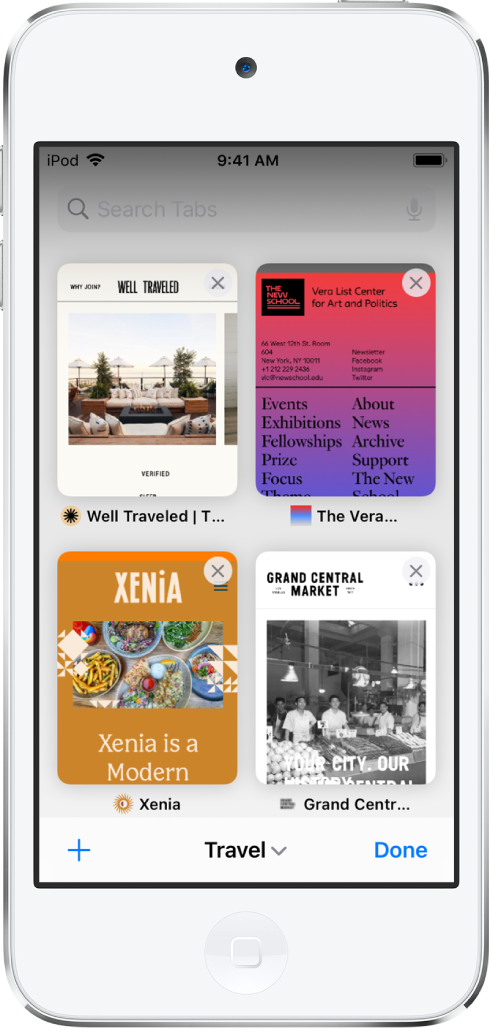
Toque em
 para visualizar as abas abertas.
para visualizar as abas abertas.Mantenha uma aba pressionada e escolha > Mover para Grupo de Abas.
Toque em “Novo Grupo de Abas” e dê um nome ao grupo.
Dica: para passar entre os Grupos de Abas, toque em ![]() na parte inferior central da tela.
na parte inferior central da tela.
Mova uma aba para outro grupo
Toque em
 para ver as abas abertas e mantenha pressionada a aba que deseja mover.
para ver as abas abertas e mantenha pressionada a aba que deseja mover.No menu exibido, toque em “Mover para Grupo de Abas”.
Escolha um dos Grupos de Abas que você criou anteriormente ou crie um novo grupo.
Mantenha abas e Grupos de Abas atualizados nos seus dispositivos
Inicie a sessão com o seu ID Apple em todos os seus dispositivos.
Acesse Ajustes
 > [seu nome] > iCloud e ative Safari.
> [seu nome] > iCloud e ative Safari.Nota: para também ver as abas abertas no Mac, o Safari deve estar selecionado nas preferências do iCloud no Mac, você deve ter uma sessão iniciada com o mesmo ID Apple e a autenticação de dois fatores deve estar ativada para o iCloud. Consulte Configurar iCloud em todos os seus dispositivos no Guia do usuário do iCloud e o artigo de Suporte da Apple Autenticação de dois fatores do ID Apple.
Feche todas as abas
Abra qualquer página, mantenha ![]() pressionado e toque em “Fechar Todas as Abas”.
pressionado e toque em “Fechar Todas as Abas”.
Você também pode fechar as abas a partir da tela “Visão Geral de Abas”. Mantenha OK pressionado e toque em “Fechar Todas as Abas”.